Как да форматирате твърдия диск в Windows
Вие сте тук: Начало → → Съдържание Въпроси → Как да форматирате твърдия диск в Windows?
По различни причини, всеки може да се наложи да форматирате логическо устройство C, D, E, или някой друг. Тук веднага, че е необходимо да се направи отклонение. Интернет е повсеместна въпрос: как да форматирате диск C? В 99% от случаите, на C устройството е инсталиран Windows, че просто не дава да се унищожи. Формат диск C в този случай ще бъде възможно само при преинсталиране на операционната Windows. Формат всяка друга кола е съвсем проста.
Първият метод
Open "My Computer" и десния бутон на мишката върху желаното устройство, което ще се почиства. В падащото меню, търсейки позиция "Формат"..
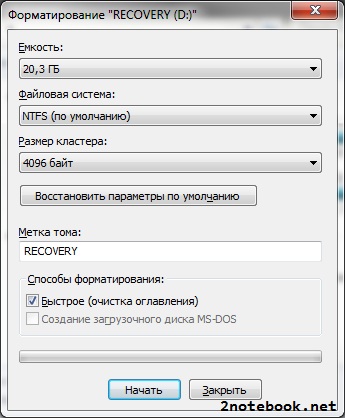
Тук можете да зададете необходимите опции или да напуснат по подразбиране. "Quick Format" се извършва без пълно пренаписване или изтрие твърдия диск данни. Плюсове: способността да извлича информация от специални програми, в случай на случайно форматиране и бързо изпълнение. Ако премахнете отметката в "Бързи", форматирането ще отнеме значително повече време.
Вторият начин
Ако компютърът ви работи Windows 7, следват пътя за да стигнем до една полезна стандартната програма "Управление на дискове":
"Старт" -> "Control Panel" -> "Система и защита" -> "Административни инструменти" -> "Създаване и форматиране на дялове върху твърд диск"
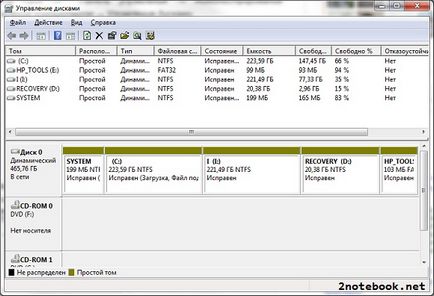
Utility "Disk Management" в Windows 7
Тази програма също щракнете с десния бутон върху избрания диск и изберете "Format"..
Третият начин
Третият начин за форматиране на твърдия диск в windose се различава от предходните два интерфейса. Това е форматиране на командния ред. Щракнете върху "Старт" -> "Run" или използвайте клавишната комбинация Win + R. В отворилия се прозорец, въведете CMD и натиснете Enter или ОК.
Започнете командния ред, ние можем да преминете направо към форматиране на диска. За да направите това, използвайте формата за команда. Например, въведете:
формат на имейл:
и че ние форматирате диск Д. (системата ви подканва да потвърдите операцията, Y-да, N-не).
Четвъртият начин
Този метод е бил споменат в началото на тази статия - е да форматирате твърдия диск по време на инсталацията на операционната система. На определен етап на инсталацията ще бъдете подканени да изберете диск, за да инсталирате операционната система, но тук ще бъде възможно да форматирате диск.
потенциални проблеми
Най-често срещаният проблем е невъзможността да се извърши форматирането на работния процес. На първо място, е необходимо да затворите всички ненужни програми и да се уверите, че дискът не е много зает. На второ място, ако това не работи, следват пътя, описан във втория метод: ". Създаване и форматиране на дялове върху твърд диск" "Start" -> "Control Panel" -> "Система и защита" - -> "Административни инструменти"> Тук можете да видите параметрите на диск дестинация.
Полезността отвори премахнете отметката в горното поле "управлява автоматично размер файл за виртуална памет." Изберете устройството, което искате да форматирате и под зададената "Не пейджинг файл". Натиснете бутона "SET" и "ОК". Рестартирайте компютъра и изпълнява при форматиране на диск.
Предишна Обратно Материал
Преглед на Samsung Ativ Смарт PC 500T и 700T Pro - таблет и нетбук в едно лице